Windows 10: Nemožnosť zmeniť nastavenia myši

Ak nemôžete zmeniť nastavenia myši vo Windows 10, aktualizujte alebo preinštalujte ovládače myši. Alebo spustite riešiteľ problémov hardvéru a zariadení.
Zálohovanie údajov je vždy dobrý nápad – v skutočnosti je to dôležitý krok pri ochrane uvedených údajov pred nepredvídanými okolnosťami, ako je napríklad krádež počítača, zlyhanie pevného disku alebo dokonca rýchle vyliatie sódy na váš laptop.
Svoje dáta by ste mali mať vždy uložené niekde inde – cloudová služba by bola najlepšou voľbou, pretože nezávisí od toho, či máte alebo máte fyzický disk kdekoľvek, ale bude fungovať aj niečo ako USB kľúč alebo externý pevný disk. Tu je návod, ako to urobiť v systéme Windows 10.
Okrem bežnej údržby súborov vám samotný Windows umožňuje aj zálohovanie a následné obnovenie niektorých údajov. Ak to chcete urobiť, musíte prejsť na možnosti zálohovania v počítači. Stlačte kláves Windows na klávesnici a napíšte backup, potom stlačte enter.
V systéme Windows 10 sa služba zálohovania nazýva História súborov. Môžete ho použiť na ukladanie záložných kópií vášho systému, kedykoľvek budete chcieť. V predvolenom nastavení bude História súborov vypnutá. V tomto menu ho však môžete zapnúť.
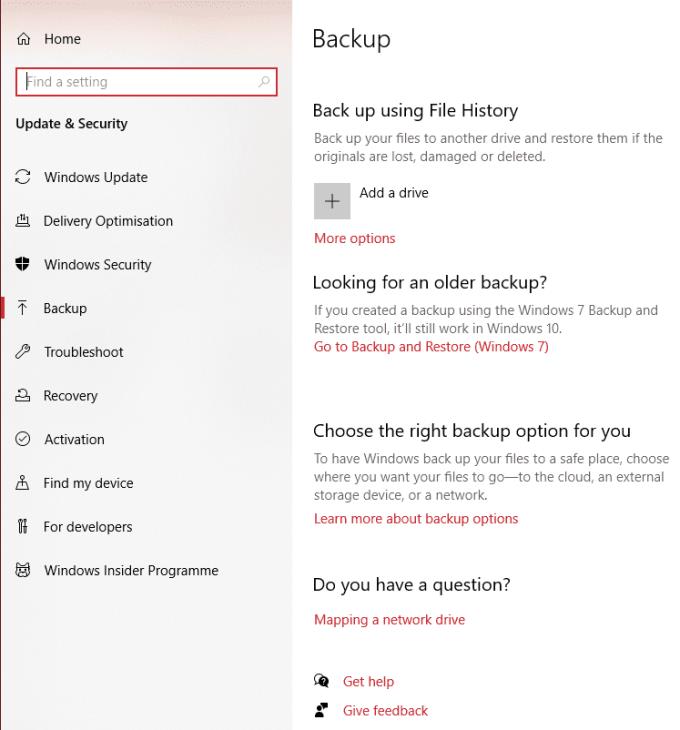
Možnosti zálohovania
Najprv pomocou možnosti „Pridať jednotku“ vyberte, na ktorú jednotku chcete zálohovať svoje súbory. Môže to byť USB kľúč, alebo ak má váš počítač nainštalovaných viacero pevných diskov (napríklad jednotka C a D), môžete si vybrať jeden z nich. Konkrétne to musí byť ten, ktorý na sebe NEMÁ inštaláciu systému Windows.
Nebojte sa, systém Windows vám v danom čase zobrazí iba jednotky, ktoré sú vhodné pre túto službu.
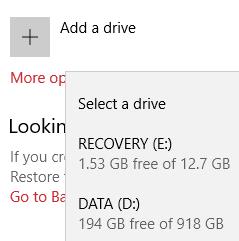
Pridanie disku
Keď vyberiete správnu jednotku, možnosť sa zmení na „Automaticky zálohovať moje súbory“ – prepínač, ktorý bude zapnutý. Ak ste s tým spokojní, nemusíte robiť nič iné! Ak chcete prispôsobiť, čo sa zálohuje, postupujte podľa ďalších krokov nižšie.
Kliknite na „Ďalšie možnosti“ nižšie a zobrazia sa vám ďalšie možnosti.
Tip: Ak pred výberom jednotky, na ktorú chcete zálohovať, kliknete na „Ďalšie možnosti“, tieto možnosti sa nezobrazia!
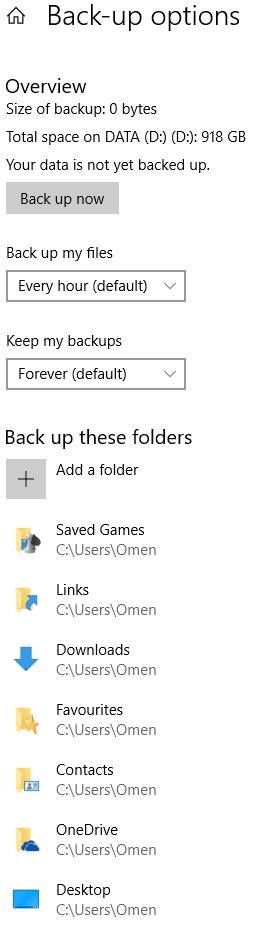
Ďalšie možnosti
Prvou možnosťou je tlačidlo, ktoré vám umožní okamžite zálohovať váš systém. Prípadne si môžete vybrať, kedy sa má váš počítač zálohovať a ako dlho sa majú zálohy uchovávať. Uvedomte si prosím, že hoci záložné súbory nie sú príliš veľké, postupom času BUDU zaberať viac miesta a časté zálohy, ktoré sú uchovávané „navždy“, nakoniec zaberú veľa miesta. Zvážte zmenu týchto nastavení na niečo úspornejšie.
Tip: Odporúčame zálohovať každé 3 hodiny a zálohy uchovávať jeden rok. Vo väčšine prípadov to bude stačiť!
Pod tým si môžete vybrať, ktoré priečinky chcete zálohovať. V predvolenom nastavení by sa v tomto zozname mala objaviť väčšina, ak nie všetky vaše priečinky na vysokej úrovni. Ak chcete jeden odstrániť, kliknite naň a vyberte 'Odstrániť'. Ak chcete pridať chýbajúci, kliknite na možnosť „Pridať priečinok“ v hornej časti a vyberte priečinok, ktorý chcete zálohovať.
Úplne dole môžete tiež vylúčiť priečinok – táto možnosť je skvelá, ak chcete zálohovať väčšinu, ale nie všetky podpriečinky v umiestnení. Povedzme napríklad, že v priečinku „Obrázky“ máte jedenásť podpriečinkov pomenovaných podľa niektorých dovolenkových lokalít, na ktorých ste boli – Taliansko, Španielsko, Mexiko, Japonsko atď., no váš výlet do Mexika sa vám nepáčil a nechcem tie obrázky zálohovať. Vyberte priečinok „Pictures“ ako jeden z tých, ktoré sa majú zálohovať, a potom vyberte priečinok „Mexiko“ ako jeden z vylúčených. Týmto spôsobom budú zálohované všetky okrem Mexika!
Po vytvorení týchto záloh ich samozrejme môžete obnoviť. To znamená vrátiť sa späť alebo znova vytvoriť to, čo bolo zálohované Históriou súborov. Upozorňujeme, že na obnovenie budú k dispozícii iba priečinky zahrnuté v zálohe.
Ak chcete obnoviť súbory, musíte otvoriť samostatnú možnosť v časti História súborov. Ak to chcete urobiť, stlačte kláves Windows na klávesnici a napíšte „Obnoviť súbory“ a potom stlačte kláves enter. Budete môcť obnoviť z úplných záloh. Prebiehajúce zálohy (najmä vaše prvé) zatiaľ nebudú k dispozícii.
Tip: Vytvorenie vašej úplne prvej zálohy bude nejaký čas trvať. Nebude k dispozícii, kým to nebude hotové – predtým sa vám zobrazí upozornenie, že máte počkať na dokončenie.
Prejdite na súbor alebo priečinok, ktorý chcete obnoviť – zobrazí sa zoznam dostupných možností a budete môcť prepínať medzi verziami podľa potreby – ak napríklad chcete obnoviť staršiu verziu a stále máte zálohu, môžete to urobiť.
Kliknutím na tlačidlo obnovenia v spodnej časti obnovíte vybratý obsah. Prípadne naň môžete kliknúť pravým tlačidlom myši a vybrať možnosť „Obnoviť do“, aby ste si vybrali iné miesto (ako pôvodné), kam chcete obsah uložiť.
Ak nemôžete zmeniť nastavenia myši vo Windows 10, aktualizujte alebo preinštalujte ovládače myši. Alebo spustite riešiteľ problémov hardvéru a zariadení.
Ako aktivovať alebo deaktivovať funkciu ochrany súborov systému Microsoft Windows pomocou registrácie a iných metód pre Windows 10 a 11.
Ponuka Štart nefunguje – je to jeden z najhorších problémov v systéme Windows 10. Mnoho ľudí čelilo tomuto problému. Vyskúšajte náš 1. a 4. spôsob riešenia tohto problému.
Ak pracujete so staršími aplikáciami alebo nechcete dostávať upozornenia na aplikácie, ktoré sa pokúšajú vykonať zmeny, môžete vypnúť UAC v systéme Windows 10. Tento návod vás naučí, ako bezpečne spravovať nastavenia UAC.
Naučte sa, ako synchronizovať nastavenia v systéme Windows 10. S touto príručkou prenesiete vaše nastavenia na všetkých zariadeniach so systémom Windows.
Každé zariadenie pripojené k vášmu počítaču a komponenty v ňom sú riadené ovládačmi zariadení. Tieto ovládače zabezpečujú, že zariadenia môžu fungovať efektívne a podporujú všetky ich funkcie.
Obnovte továrenské nastavenia systému Windows 10 a vráťte sa do stavu ako nový. Naučte sa, ako postupovať v prípade infekcie malware alebo pri predaji počítača.
Bluetooth vám umožňuje pripojiť zariadenia a príslušenstvo so systémom Windows 10 k počítaču bez potreby káblov. Spôsob, ako vyriešiť problémy s Bluetooth.
Ako opraviť: chybové hlásenie „Táto aplikácia sa nedá spustiť na vašom počítači“ v systéme Windows 10? Tu je 6 jednoduchých riešení.
Spojenie dvoch počítačov so systémom Windows 10 v lokálnej sieti ad hoc je skvelým spôsobom na zdieľanie súborov a hier. Zistite, ako na to!
Veľký zoznam vecí, ktoré môžete skúsiť vyriešiť problém, keď ľavé tlačidlo myši nefunguje v systéme Microsoft Windows 10.
Zistite, ako zvýšiť VRAM v systéme Windows 10 a zlepšiť tak výkon pri hraní hier a prehrávaní videí.
Chcete vypnúť automatické zamykanie v systéme Windows 10, pretože robí viac zlého ako dobrého? Prekáža vám to vo vašej produktivite? Prečítajte si niekoľko jednoduchých opráv. Vypnite <strong>automatické zamykanie Windows 10</strong> ľahko a rýchlo.
Riešenie chyby 0X800701B1 v systéme Windows 10, ktorá indikuje, že zariadenie neexistuje. Užitočné tipy pre opravu tejto chyby.
Úplný sprievodca, ako opraviť alebo odinštalovať program v systéme Windows 10. Prečítajte si, ako zvládnuť poškodené aplikácie rýchlo a efektívne.
Ak váš monitor nezobrazuje správne farby, môžete nastavenia upraviť pomocou správy farieb v systéme Windows 10. Naučte sa, ako nájsť a nainštalovať správny farebný profil a vrátiť sa k predvoľbám.
Správca poverení v systéme Windows 10 vám pomôže bezpečne spravovať vaše prihlasovacie údaje na webových stránkach a aplikáciách.
Uviazli ste pri počítači alebo notebooku so systémom Windows 10, ktorý sa neustále reštartuje? Nebojte sa! Tu je niekoľko efektívnych spôsobov, ako tento problém vyriešiť.
Ak sa vám nedarí pripojiť externé zariadenia k počítaču, táto príručka vám pomôže s rôznymi metódami aktualizácie ovládačov USB v systéme Windows 10.
Oboznámte sa s optimalizáciou virtuálnej pamäte vo Windows 10 na zlepšenie výkonu vášho počítača. Optimalizovaná virtuálna pamäť zvyšuje efektivitu používania RAM.
Existuje mnoho dôvodov, prečo sa váš notebook nemôže pripojiť k sieti Wi-Fi, a preto existuje mnoho spôsobov, ako túto chybu opraviť. Ak sa váš notebook nemôže pripojiť k sieti Wi-Fi, môžete vyskúšať nasledujúce spôsoby, ako tento problém vyriešiť.
Po vytvorení bootovacieho USB zariadenia na inštaláciu systému Windows by používatelia mali skontrolovať výkon bootovacieho USB zariadenia, aby zistili, či bolo vytvorené úspešne alebo nie.
Niekoľko bezplatných nástrojov dokáže predpovedať poruchy disku skôr, ako k nim dôjde, čo vám poskytne čas na zálohovanie údajov a včasnú výmenu disku.
Pomocou správnych nástrojov môžete skenovať systém a odstrániť spyware, adware a iné škodlivé programy, ktoré sa môžu vo vašom systéme ukrývať.
Keď sa počítač, mobilné zariadenie alebo tlačiareň pokúša pripojiť k počítaču so systémom Microsoft Windows cez sieť, môže sa zobraziť chybové hlásenie „Sieťová cesta sa nenašla – chyba 0x80070035“.
Modrá obrazovka smrti (BSOD) je bežná a nie nová chyba systému Windows, ktorá sa vyskytuje, keď sa v počítači vyskytne nejaká závažná systémová chyba.
Namiesto vykonávania manuálnych operácií a operácií s priamym prístupom v systéme Windows ich môžeme nahradiť dostupnými príkazmi CMD pre rýchlejší prístup.
Po nespočetných hodinách používania svojho notebooku a stolového reproduktora na vysokej škole mnohí ľudia zistia, že niekoľko šikovných vylepšení môže premeniť ich stiesnený internátny priestor na dokonalé streamovacie centrum bez toho, aby museli minúť veľa peňazí.
Z Windowsu 11 bude Internet Explorer odstránený. V tomto článku vám WebTech360 ukáže, ako používať Internet Explorer v systéme Windows 11.
Touchpad notebooku neslúži len na ukazovanie, klikanie a približovanie. Obdĺžnikový povrch podporuje aj gestá, ktoré umožňujú prepínať medzi aplikáciami, ovládať prehrávanie médií, spravovať súbory a dokonca aj zobrazovať upozornenia.

![Ponuka Štart nefunguje v systéme Windows 10 [vyriešené] Ponuka Štart nefunguje v systéme Windows 10 [vyriešené]](https://blog.webtech360.com/resources8/images11/image-1324-0213193307479.jpg)

























